Pour qui passe son temps à surfer (moi, par exemple), Gimme Bar est un outil tout simplement génial. Thierry Roget (grâce à qui, au passage, je découvre chaque jour de nouveaux outils web à tester) en fait même le graal du bookmarking.
Jusqu’à présent, lorsque je lisais un article intéressant ou dont le titre m’interpellait mais que je n’avais pas le temps de lire, je le marquais dans les favoris de mon navigateur (Chrome en l’occurence). Tout bêtement. Soit en le classant dans un dossier en particulier, soit en le mettant dans mon énorme dossier, véritable tonneau des Danaïdes, « à lire ». J’ai testé un temps Readmeo, un outil de classement des favoris, pour finalement l’abandonner. Le service ne donne d’ailleurs plus signe de vie.
Gimme Bar présente plusieurs avantages :
– il est rapide et donc très pratique. Pour archiver un article, il vous suffit de cliquez sur la petite extension que vous aurez préalablement installer dans la barre d’outils de votre navigateur. Une barre en bas de page apparaît alors vous permettant de choisir d’une part, si vous souhaitez rendre public ou privé votre favori et d’autre part, dans quel dossier (appelé ici collection) vous voulez le classer.
– il est accessible quel que soit l’endroit et l’ordinateur que vous utilisez puisque la sauvegarde se fait en ligne.
– il vous permet d’organiser au mieux vos favoris en créant autant de dossiers que vous voulez. J’ai ainsi ouvert un dossier « à lire », que j’essaie de vider régulièrement : soit en supprimant définitivement l’article, soit en le classant dans un autre dossier si je veux le conserver pour une utilisation ultérieure.
– sa présentation est agréable car, à l’intérieur de chaque dossier, vous visualisez l’article dans son site d’origine. Ce rappel de la source constitue un plus indéniable surtout pour ceux qui, comme moi, ont une mémoire plutôt visuelle.
– chaque article peut être annoté et tagué.
– vous pouvez suivre les favoris d’autres internautes. Personnellement, ce n’est pas vraiment ce que je recherche, je suis déjà suffisamment de personnes sur les différents réseaux sociaux pour ne pas en rajouter encore…
Malgré tous ses points forts, Gimme Bar souffre pourtant d’une faiblesse :
– sa présentation. Son point fort peut devenir un point faible si vous cumulez énormément de dossiers car il vous faut alors scroller pour visualiser tous vos dossiers. Sur la page d’accueil rassemblant toutes vos collections, apparaissent pour chacune d’elle les trois derniers articles archivés. Or, même avec de très bons yeux, impossible de lire le titre des articles. Vous pouvez seulement repérer le site d’où provient l’article. Idem lorsque l’on clique sur un dossier en particulier. Là encore la mise en page sur six colonnes rend impossible la lecture du seul titre de l’article.
Un travail sur la mise en valeur du titre de l’article en gardant le visuel de la page d’origine pourrait remédier à ce point faible.
Pour ma part, cela fait un mois que je teste Gimme Bar et je ne peux déjà plus m’en passer. le service est actuellement en version bêta, mais en laissant votre mail vous pouvez obtenir une invitation assez rapidement. Et si vous êtes vraiment trop impatient de tester ce nouvel outil de bookmarking, j’ai deux invitations à offrir, laissez un commentaire.
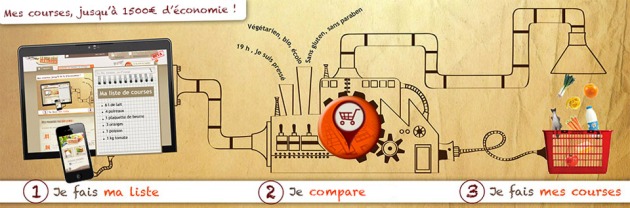 Comparateur un peu particulier, ce nouveau service web lancé par Thierry Ferrandiz, Anne-Laure Bringout et Rémy Amouroux, ne compare pas seulement les prix, il place les préférences qualitatives et comportementales du consommateur au cœur de son système. Assistant shopping du quotidien, le BCC est un comparateur de panier, il prend en compte l’ensemble des critères qualitatifs du consommateur : sa situation géographique, le temps dont il dispose pour faire ses courses, ses préférences qualitatives (produits locaux, bio, sans gluten, etc.). Dans les prochaines évolutions, on pourra même y intégrer ses coupons de réduction, ses cartes de fidélité…
Comparateur un peu particulier, ce nouveau service web lancé par Thierry Ferrandiz, Anne-Laure Bringout et Rémy Amouroux, ne compare pas seulement les prix, il place les préférences qualitatives et comportementales du consommateur au cœur de son système. Assistant shopping du quotidien, le BCC est un comparateur de panier, il prend en compte l’ensemble des critères qualitatifs du consommateur : sa situation géographique, le temps dont il dispose pour faire ses courses, ses préférences qualitatives (produits locaux, bio, sans gluten, etc.). Dans les prochaines évolutions, on pourra même y intégrer ses coupons de réduction, ses cartes de fidélité…







Vos réactions